Ваш город: Москва
Два графических редактора от MeeSoft
Image Analyzer - мастер фильтрации изображений
Автор рекомендует свое творение, как продвинутый редактор изображений с развитыми функциями математического анализа и фильтрации. Разумеется, такая рекомендация заслуживает внимания, давайте посмотрим, что это за редактор.
Основное окно этого редактора показано на следующей картинке...
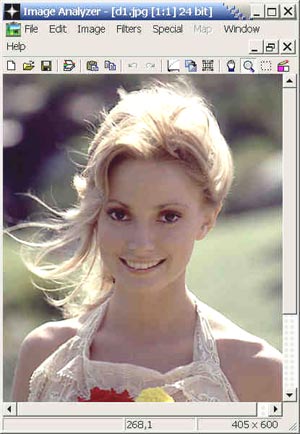
На инструментальной панели из обычных инструментов редактирования мы видим только два: прямоугольное выделение и карандаш. Нет ни пипетки, ни цветовой палитры, ни параметров линии. При таких условиях карандашом и делать-то нечего. Чтобы не сбиться на критический подход и, наоборот, придерживаться объективного, рассмотрим технические характеристики программы.
Графические форматы, поддерживаемые на входе и выходе: BMP, ICO, CUR, WMF, EMF, JPEG, PNG, PCX и JPEG 2000.
Графические форматы, поддерживаемые только на входе: RAS, PNM, PGM, PPM, HIPS и фaйлы Matlab.
В качестве комментария отмечу, что механизм работы с форматами - на вполне достойном уровне: можно устанавливать и менять параметры форматов, а также есть установки на некоторую оптимизацию параметров по нескольким критериям. Например, при конвертации (сохранении) картинки в формате GIF мы попадаем на такую вкладку:
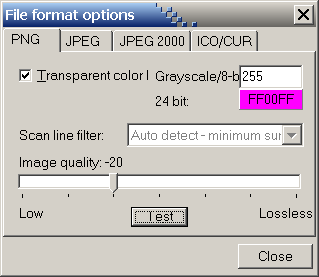
Здесь мы можем установить параметр сжатия. Правое положение движка - без потери качества, левее - с потерей. Далее нажимаем Test и смотрим размер файла:
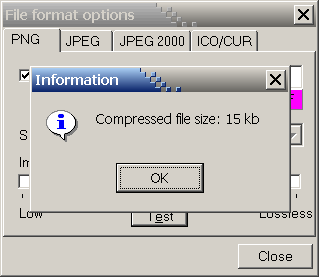
Поддерживается работа Image Analyzer с принтерами и сканерами.
Обеспечивается изменение размера изображений. Отмечу, что функция Resize хорошо обеспечена математически: есть несколько механизмов интерполяции (билинейный, сплайн-функции, пиксельный и другие). Имеется возможность изменить размер картинки без потери резкости и других качеств картинки. Операция настраивается вот в этом окне:
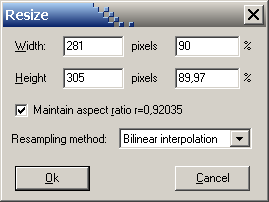
Обеспечиваются функции обрезки, поворотов и переворотов изображений, а также масштабирования. Отмечу, что изменение масштаба выполняется скачками (а не плавно, как в некоторых редакторах) и это - не совсем удобно. Программа имеет удобный механизм установки файловой ассоциации, который реализован в таком виде:
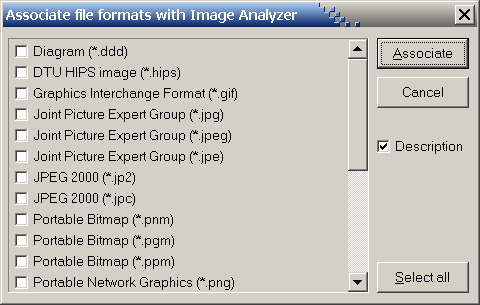
Основные функции редактирования в данной программе предоставлены математической обработке изображений, которая реализована в виде различного рода фильтров (адаптивные, спектральные, специальные и т.п.)
Рассмотрим подробнее механику спектральной фильтрации, которым, по-моему, автор программы гордится особо. Механизм представлен на следующей картинке:
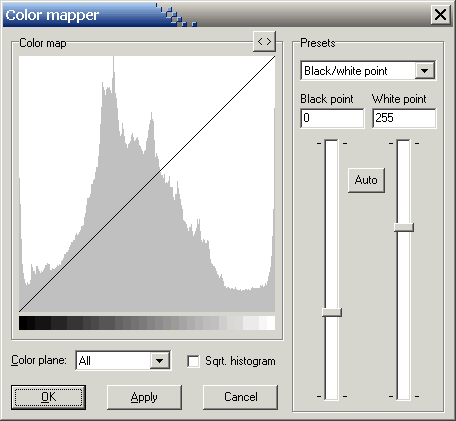
Здесь мы видим график со спектральной характеристикой собственно изображения (серый цвет) и спектральной характеристикой фильтра пропускания (прямая линия). В данном случае фильтр равномерно пропускает весь спектр. Механизм программы позволяет сделать характеристику фильтра, например, такой:
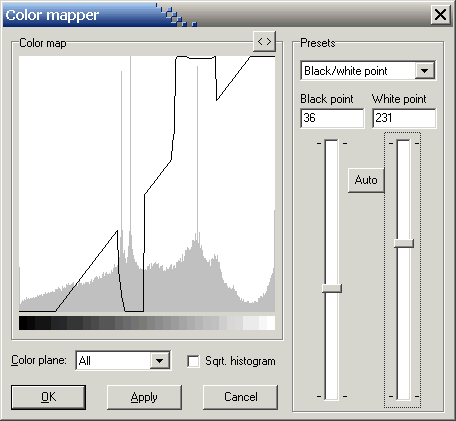
Движками можно ограничить полосу пропускания как слева (фиолетовая область) так и справа (красная область), а курсором можно как снизить пропускание отдельных цветов (провал графика), так и увеличить пропускание отдельных цветов (горб на графике). Жаль, что на самом графике цветовая шкала имеет серый цвет. С новыми параметрами наша картинка сильно изменит свой вид...
В данной программе механизм включает в себя также параметры изображения, на которые можно воздействовать. Предоставляются на выбор следующие параметры...
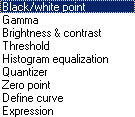
Наиболее часто использующиеся, на мой взгляд, - "Яркость / Контрастность" и "Гамма". По своему воздействию параметры частично перекрываются и частично совпадают. В данном механизме фильтром можно воздействовать, как на все цвета вместе, так и выполнить обработку только по одной составляющей (красный, зеленый, голубой). Выбор представляется в таком виде:

По каждому параметру имеется кнопка Auto, устанавливающая настройки фильтра в исходное положение.
Другие (не спектральные фильтры) могут изменять числовые характеристики, атрибуты, а иногда и позиции отдельных пикселей или блоков по определенному алгоритму и получать эффекты типа: туман, муар, мозаика и тому подобное. О фильтрах, которые можно применить в данном редакторе, дает представление содержание меню Filters:
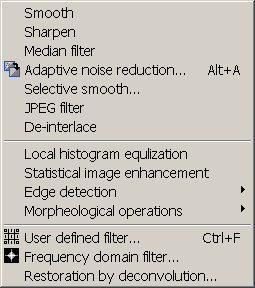
А также содержание меню Special:
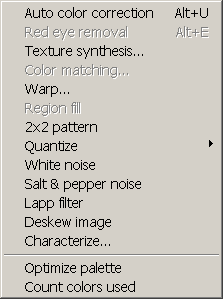
Некое представление о том, какие преобразования исходного изображения можно получить, применяя разные фильтры данного редактора, можно получить по примерам, которые приводятся далее:



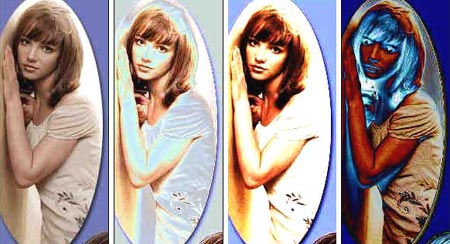
Должен отметить, что применение фильтров - процедура далеко не механическая и результат существенно зависит от опыта и художественного вкуса. После некоторого опыта работы с фильтрами результат может получаться интересным и эффектным.
По функциональным возможностям алгоритмического преобразования изображений эта маленькая программа не уступает более солидным собратьям (например, редактору VicMan's Photo Editor, описание которого есть на нашем сайте), а в удобстве применения спектральных фильтров - даже превосходит их.
Итак, все самое интересное, что мне удалось обнаружить в этой программе, уже изложено, и пора подвести итог. Image Analyzer - вполне работоспособный графический редактор, может успешно применяться для обрезки, изменения размеров изображений, конвертации в другой графический формат, а также алгортмической трансформации с целью получения новых художественных эффектов. Программа бесплатная и не требует инсталляции. Для своих малых размеров это - очень неплохой редактор.
Сведения о программе
Разработчик: MeeSoft
Версия: 1.18 , Статус: Freeware
Система: Windows 95/98/ME/NT/2000/XP
Домашняя страница: http://meesoft.logicnet.dk/Analyzer
Ссылка для дистрибутива (около 654 Кбайт): http://meesoft.com/Analyzer/Analyzer.zip
SmarthMorph - мастер анимации
Анимированные картинки, размещенные на web-страничках, сразу бросаются в глаза. Анимация - неотъемлемая часть представления графики в Internet. Программа, которую мы сейчас рассмотрим, позволяет превращать в анимации обычные фотоизображения...
Основное окно программы выглядит так:
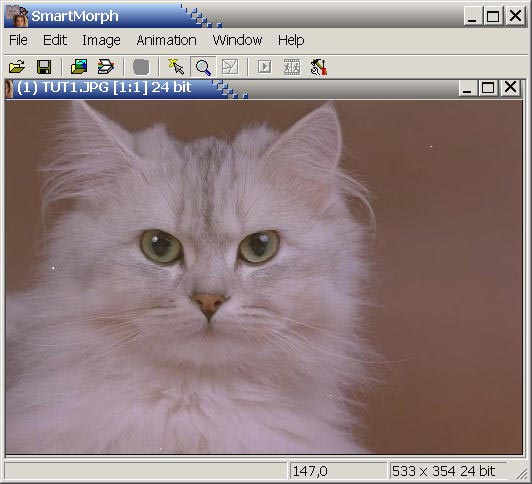
Сейчас открыт файл с изображением объекта 1. Используя кнопку Load Image file на инструментальной панели (или клавишу F4) загрузим в редактор файл с изображением объекта 2. В окне программы мы увидим следующее:
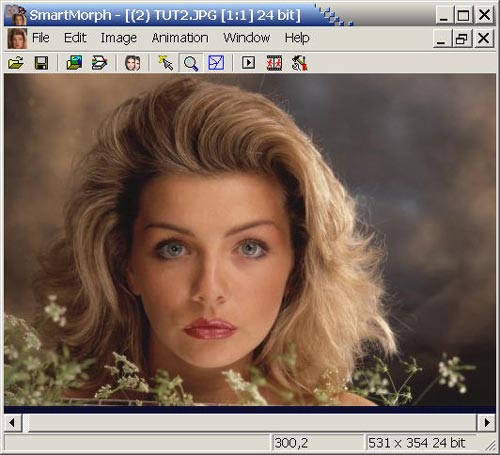
Используем кнопку Move and groop two images и режим move, при котором верхнюю картинку можно передвигать мышкой. Cовмещаем обе картинки так, чтобы образовалось некоторое соответствие элементов. Это возможно благодаря тому, что верхняя картинка получает некоторую прозрачность. Затем делаем прямоугольное выделение и обрезку сразу обеих изображений (кнопка Ok). Этот процесс виден на следующей картинке:
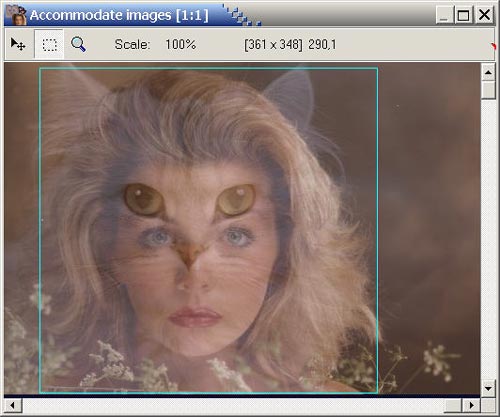
После обрезки размещаем для удобства выполнения последующей операции наши две картинки так, как это видно здесь:
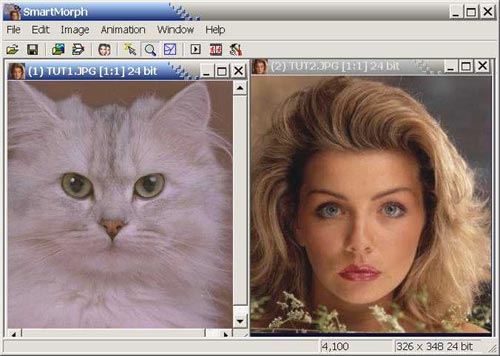
Далее, включаем режим Add/move points и кликом мышки выставляем на левой картинке характерные точки, а на правой - перетаскиванием ставим их на места соответствия. Что это за места - сообразите, глядя на картинку, но прежде - при помощи кнопки Connect point соединим наши точки линиями. Вот что получилось в результате:
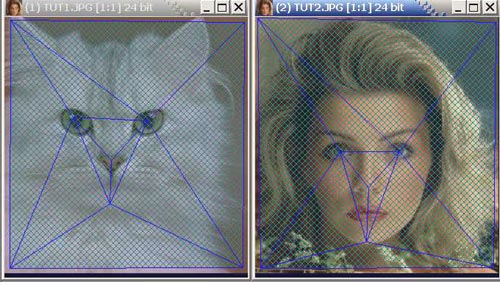
Следующий этап - нужно посмотреть результат. Для этого используем кнопку на инструментальной панели Run animation или клавишу F9 и видим вот такую картинку (размер - существенно уменьшен по сравнению с оригиналом из-за большого объёма):

Файл с анимацией (формат GIF), который вы видите, имеет размер около 400 килобайт. Он получен при помощи Animation -> Save as Video -> формат GIF. Сохранение в формате GIF было выполнено со следующими установками:
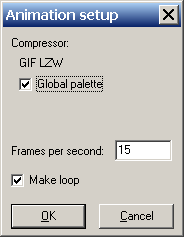
Кстати, сохраненные таким образом кадры можно использовать для создания анимаций в других редакторах. Этот же имеет специальный дополнительный модуль для сборки составных анимаций вида pic1>pic2>pic3>pic4 и т.д. Здесь требуется обеспечить одинаковый размер всех картинок. Мне проверить работу этого модуля не пришлось.
При сохранении этой же анимации в видео формате использовались следующие установки:
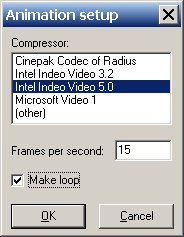
и дополнительно:
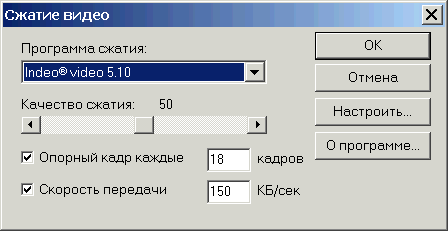
Как видим, здесь имеется процедура сжатия с настраиваемыми параметрами и размер файла составляет всего 311 килобайт (хотя для web-страницы это тоже недопустимо много).
Таким образом, мы прошли полностью технологическую цепочку создания метаморфозы и, самое время, познакомиться с техническими характеристиками этой графической программы.
В основном они сводятся к следующему:
В режиме чтение/запись поддерживаются графические форматы BMP, WMF, EMF, JPEG, PNG, PCX. Если установлена программа MeeSoft Image Analyzer, то дополнительно поддерживаются форматы JPEG2000, RAS, PNM, PGM и PPM.
Операции изменения размера /обрезка изображений.
Сохранение анимаций в форматах AVI, GIF,BMP, JPG, PNG или PCX.
Поддержка работы сканера и принтера.
Фильтрация изображений.
Поддержка Drag and drop.
Автоматическая цветовая коррекция.
Основные функциональные возможности реализуются через следующие меню:
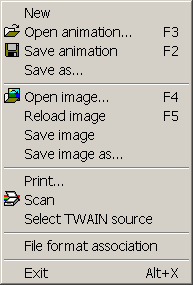
Содержание меню File
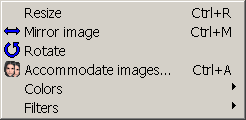
Содержание меню Image
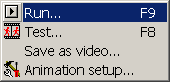
Содержание меню Animation
При сохранении в файл мы можем установить число кадров в секунду и зациклить воспроизведение.
Как видим, набор редакторских и файловых операций вполне достаточен для создания анимаций такого типа (метаморфоза). Приведу еще несколько примеров анимаций...
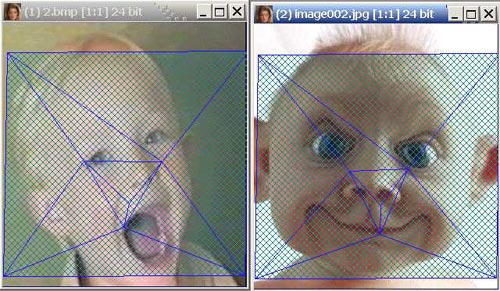
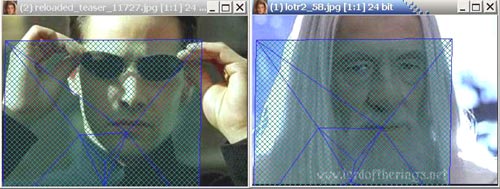
Кроме анимации типа метаморфоза программа позволяет создавать анимации типа деформация. На вкладке Setup, которая открывается кнопкой на инструментальной панели...
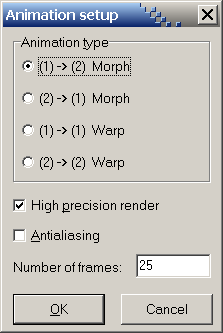
Можно выбрать тип анимации Morph, о котором мы говорили, или Warp, о котором можно сказать следующее: какого-то особого механизма для деформации я не обнаружил, но если загрузить одну и ту же картинку 2 раза (или использовать Paste), то путем соответствующего совмещения, а, главное, выбора точек соответствия, можно добится эффекта деформации отдельных элементов картинки, например, носа. Я со второй попытки добился, что мой объект кивал головой, хмурил брови и тому подобное. Получаются очень большие возможности для дружеских шаржей.
Надо сказать, что программа позволяет достаточно просто и удобно создавать анимации такого толка, работает четко и понятно. Техническое качество анимации вполне неплохо обеспечивается программой, а художественное - зависит исключительно от подбора и качества исходных картинок.
Заключение
SmarthMorph - узкоспециализированный графический редактор, предназначенный для создания анимаций превращения (плавного перехода одного изображения в другое) и анимаций типа деформация. Программа сделана очень добротно, а технология превращения отработана и реализована довольно тщательно. Имеется хороший справочный файл.
Сведения о программе:
Разработчик: MeeSoft
Версия: 1.52 , Статус: Freeware
Система: Windows 95/98/ME/NT/2000/XP
Домашняя страница: http://meesoft.logicnet.dk/SmartMorph
Ссылка для загрузки (около 1.05 Мбайт): линк




